笔记本电脑怎么删除用户 WIN10怎么删除管理员用户账户
更新时间:2024-04-25 15:46:08作者:yang
在使用笔记本电脑的过程中,我们可能会遇到需要删除用户或管理员账户的情况,特别是在使用WIN10操作系统的用户,可能会想要删除一些不再需要的账户以保持系统的整洁和安全。笔记本电脑上如何删除用户账户?WIN10又该如何删除管理员用户账户呢?接下来我们将详细介绍这两个操作的步骤和注意事项。
具体步骤:
1.在桌面的开始菜单上右击一下,在选项里找到控制面板选项后,点击打开它。
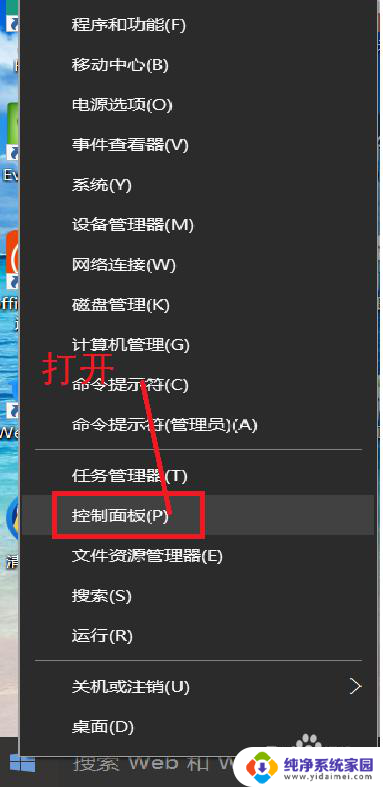
2.在打开的控制面板中找到用户账户,点击打开它。在选项中找到删除用户账户这一选项。
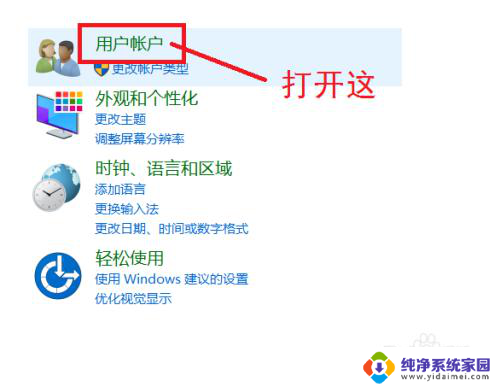
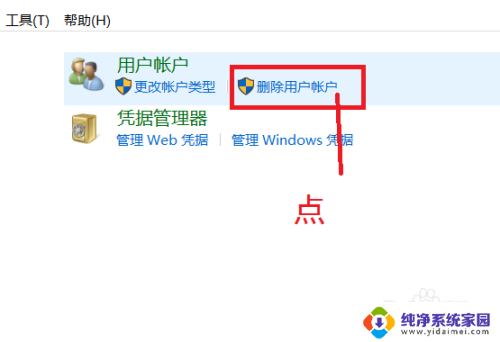
3.点击之后我们会直接进入所有用户账户列表,在列表里找到你所要删除的用户账户。点击它。如果是想删除管理账户,需要先将其他账户设为管理者。
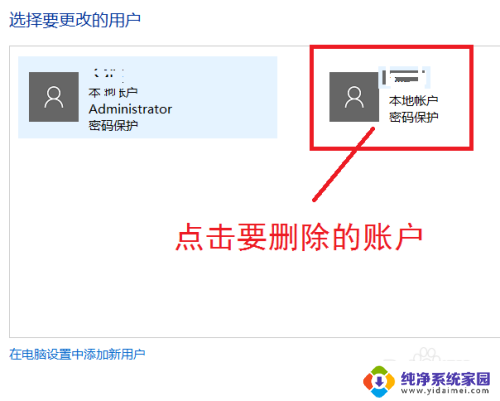
4.在点击打开的页面我们可以看到删除账户选项,点击删除。然后会弹出是否保存这个账户的文件弹框,我们可以根据自己的情况选择是否保存。
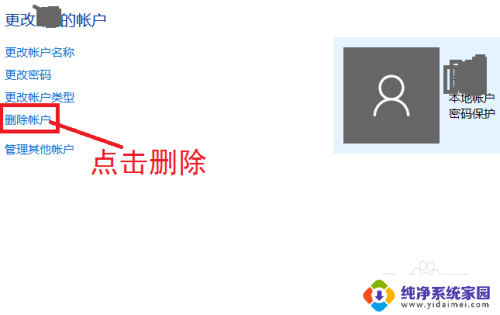
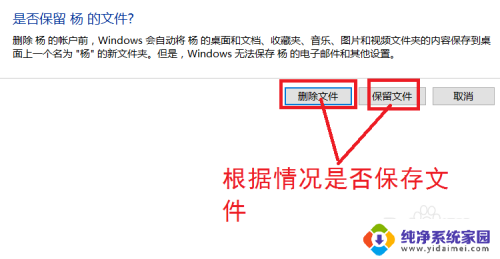
5.点击保存文件或不保存之后,会向你确认是否删除这个账户。我们选择删除账户就可以了。
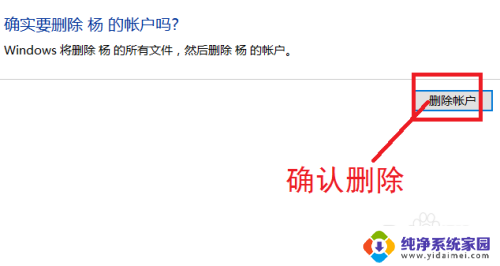
6.然后我们在用户账户的列表里就找不到那个删除的账户了,这样就删除账户成功了。
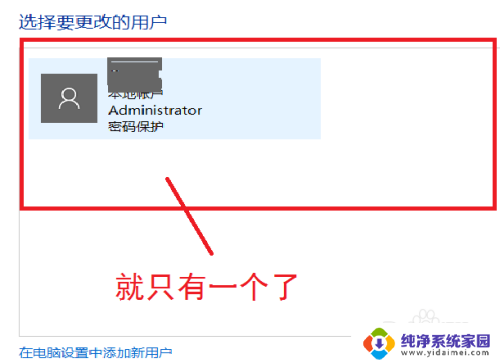
以上就是如何删除笔记本电脑上用户的全部内容的步骤,如果有任何不清楚的地方,您可以参考以上小编提供的步骤进行操作,希望这对您有所帮助。
笔记本电脑怎么删除用户 WIN10怎么删除管理员用户账户相关教程
- win10怎么把管理员账户删除 win10删除管理员账户的详细步骤
- win10删除这台电脑上的其他用户 Windows10怎么删除管理员账户
- win10怎么把删除的用户找回来 Windows 10怎么删除用户账户
- win10系统账户怎么删除 WIN10怎么删除用户账户的方法
- 怎么删除电脑账号 WIN10删除用户账户步骤
- 电脑本地账户怎么删除 Win10删除多余本地账户的方法
- win10 删除账户 WIN10删除用户账户方法
- win10删除其他账户 win10如何删除其他用户账户和文件
- Win10怎么删除本地账户管理员?快速教程!
- 怎么更改电脑账户管理员 win10管理员用户名如何更改
- 怎么查询电脑的dns地址 Win10如何查看本机的DNS地址
- 电脑怎么更改文件存储位置 win10默认文件存储位置如何更改
- win10恢复保留个人文件是什么文件 Win10重置此电脑会删除其他盘的数据吗
- win10怎么设置两个用户 Win10 如何添加多个本地账户
- 显示器尺寸在哪里看 win10显示器尺寸查看方法
- 打开卸载的软件 如何打开win10程序和功能窗口